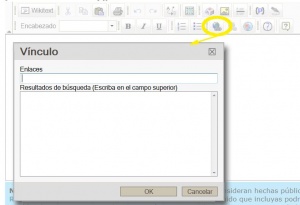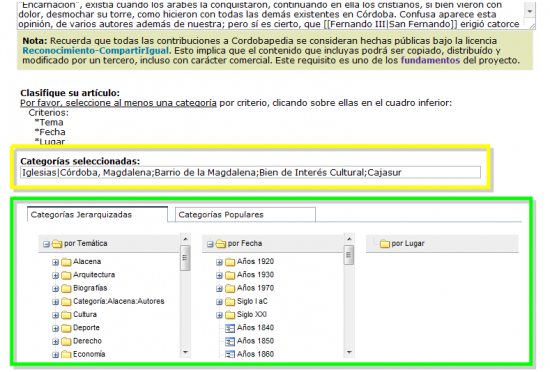Manual:Edición avanzada
| Comenzando > crea una página > Edición avanzada > | |||||
En esta página encontrarás aspectos más avanzados de la edición, como añadir formatos (negritas, cursivas, listas...) enlaces (internos y externos) y categorías a los artículos.
Enlaces a páginas de Cordobapedia
Los enlaces se usan para relacionar las páginas de Cordobapedia.
- Si, por ejemplo, citas una calle, debes crear un enlace o link al artículo sobre esa calle.
Para enlazar una página, necesitamos su título exacto [1].
- Al leer una página, los enlaces se ven en azul si la página existe (ej: Córdoba) y en rojo si no existe (ej: camino del río).
- Al editar una página así se ven los enlaces:
- Con el editor de texto: Córdoba
- Sin el editor de texto: [[Córdoba]]
Crear enlaces desde el editor de texto
Escribimos el texto que saldrá en pantalla, lo seleccionamos y clicamos en el botón de "vínculo":
En el campo "enlaces" escribimos el título exacto del artículo que queremos enlazar.
Crear enlaces sin el editor
Escribimos el título exacto del artículo que queremos enlazar entre corchetes: [[Córdoba]]
Si queremos que se lea otra palabra/s distintas al título del artículo enlazado, escribimos: [[Córdoba|la capital]]. El resultado será la capital.
Enlaces a páginas externas
Se pueden también añadir enlaces a páginas fuera de Cordobapedia. Normalmente, se ponen al final del artículo, en una sección llamada "enlaces" (ver secciones).
Desde el editor
Escribimos el texto que saldrá en pantalla (ej: Junta de Andalucía), lo seleccionamos y clicamos en el botón de "vínculo"
En el campo enlaces, escribimos o pegamos la url, esto es, la dirección web de la página: http://www.juntadeandalucia.es/index.html.
Por último, clicamos ok.
En el editor veremos el texto que hayamos seleccionado, como si fuera un enlace interno
Sin el editor
Escribimos, entre corchetes, la url y el el texto que saldrá en pantalla:
[http://www.juntadeandalucia.es/index.html Junta de Andalucía]
El resultado es Junta de Andalucía
Aunque no es recomendable, también podemos:
- Pegar la url, sin más:
http://www.juntadeandalucia.es/index.html Junta de Andalucía
El resultado es http://www.juntadeandalucia.es/index.html
- Escribir el texto y a continuación, pegar la url entre corchetes:
Junta de Andalucía [http://www.juntadeandalucia.es/index.html]
El resultado es Junta de Andalucía [1]
Secciones
Las secciones, también llamados titulares o encabezados, se usan para dividir el artículo en varias partes. En una biografía, por ejemplo, podemos dividir el artículo en un resumen inicial, sección "Biografía", sección "obras"...
Normalmente, casi los artículos presentan o deben presentar las secciones para enlaces externos, mapas y galería multimedia (imágenes y videos).
Secciones o encabezados en el editor de texto
Escribimos nuestro titular, lo seleccionamos, y en el desplegable "formato" seleccionamos el "encabezado 2".
Para crear una o más secciones dentro de ésta, repetimos la operación seleccionando "encabezado3".
Secciones o encabezados sin el editor
Escribimos nuestro titular entre dobles signos de igual: ==Enlaces==
Para crear una o más secciones dentro de ésta, escribimos nuestro titular entre triples signos de igual: ===Documentos===
Esta página tiene 3 secciones, dentro de las cuales hay subsección.
|
==Galería== ===Imágenes=== ===Vídeos=== ==Localización== ==Enlaces== |
Categorías
Qué son
Las categorías son páginas especiales que agrupan páginas o artículos de temática similar. Por ejemplo, todos los artículos de iglesias, están en la categoría:iglesias.
Para que un artículo aparezca en una Página Categoría, debemos añadir la categoría en el artículo, y no escribir en el nombre del artículo en la Página Categoría.
No hay una regla exacta, pero normalmente, se añaden tres tipos de categorías: una que define el tipo de artículo, otra/s para el marco temporal y otra/s para la localización. Así, el artículo Iglesia de la Magdalena tiene las siguientes categorías:
- Categoría:Iglesias - porque es una iglesia
- categoría:Barrio de la Magdalena - porque está en ese barrio
- categoría:Bien de Interés Cultural - porque tiene ese reconocimiento oficial
- Categoría:Cajasur - porque Cajasur es la propietaria de este inmueble
Así, si nuestro artículo es "fiestas de San Pedro (Puente Genil)", deberíamos ponerle:
- Categoría:Fiestas Populares - porque esta es la temática del artículo
- categoría:Abril - porque se celebran en este mes
- categoría:Puente Genil - porque se celebran en esta localidad
Como poner categorías en un artículo
Bajo la parte de la ventana para escribir el texto, tenemos el selector de categorías:
- ↑ En Manual:Buscando tienes más información sobre cómo localizar una información